
- •Понятие “Модель”.
- •Классификация моделей.
- •По области использования
- •Информационные модели в базах данных
- •Пример разработки базы данных «Учебный процесс»
- •Определение состава данных.
- •Выявление связей информационных объектов.
- •Информационно-логическая модель «Учебный процесс».
- •I V Логическая структура реляционной базы данных «Учебный процесс» (см. Выше).
- •Мастер таблиц
- •Режим таблицы
- •Область описания полей
- •Ключевые поля
- •Создание уникального ключа
- •Сохранение таблицы
- •Операции с таблицами в окне базы данных
- •Быстрая сортировка
- •Связи между таблицами
- •Выбор первичного ключа
- •Преимущества первичного ключа
- •Создание первичного ключа
- •Внешние ключи
- •Целостность данных
- •У становка связей
- •Создание многотабличной формы с подчиненной с помощью мастера
- •Разработка многотабличной формы без подчиненных форм
- •Разработка формы в режиме конструктора
- •Отличие формы от таблицы
- •Создание формы с помощью Автоформы
- •Создание формы с помощью Мастера
- •Р азработка многотабличных форм
- •Редактирование подчиненной формы
- •Разработка формы с включением подчиненной формы
- •Структура основной части формы
- •Структура подчиненной формы
- •Создание многотабличной формы с подчиненной с помощью мастера
- •Разработка многотабличной формы без подчиненных форм
- •Разработка формы в режиме конструктора
- •Создание полей со списком
- •Динамический набор данных
- •Вычисляемые поля
- •Конструирование однотабличного запроса на выборку
- •Конструирование многотабличного запроса на выборку
- •Создание параметрического запроса
- •Вычисляемые поля
- •Создание выражения
- •Создание групповых запросов
- •Конструирование запроса на создание таблицы
- •Запрос на добавление
- •Создание отчета для одной таблицы
- •Группировка данных отчета
- •Включение вычисляемого поля в отчет
- •Многотабличные отчеты
- •Создание основной части отчета
- •Разработка подчиненного отчета
- •Доработка подчиненного отчета
- •Включение подчиненного отчета
- •С оздание отчета на основании запроса
- •Практическая работа.
- •Выдать список отличников, имея таблицу «Лицеисты».
- •Различие между связыванием и внедрением
- •Внедрение объектов
- •Связывание объектов
- •Тема № 8: субд ассess. Введение в макросы и события.
- •Группа макросов
- •Отладка макросов по шагам
- •Макросы для форм
- •Макросы отчета
- •Событие Когда выполняется макрос
- •Практическая работа
- •Создание кнопочной формы с помощью диспетчера
- •Редактирование имени и формирование элементов кнопочной формы
- •Формирование элементов для вызова кнопочных форм
- •Формирование элементов для открытия объектов приложения
- •Добавление рисунка в кнопочную форму
- •Конструирование кнопочной формы самостоятельно
- •1 Этап. Выделение информационных объектов.
- •2 Этап. Связи информационных объектов.
- •3 Этап. Построение информационно-логической модели
- •4 Этап. Логическая структура реляционной базы данных.
- •Заполнение таблиц данными
- •Формы ввода данных
- •Создание запросов
- •Типы запросов:
- •Создание параметрического запроса
- •Использование запросов на изменение
- •Создание макросов
- •2. Разработать бд «Тестирование»
- •3. Зарплата
- •4. База данных «Библиотека»
- •Электронный журнал.
- •Библиотека
- •Лицеисты – родители
- •Телефонный справочник
- •Экзаменатор (Тестирование)
- •Заработная плата
- •Арм руководителя
- •Психолого-педагогический консилиум
- •Учебный процесс
Создание отчета для одной таблицы
Рассмотрим технологию создания однотабличного отчета на примере получения списков лицеистов по группам.
В окне базы данных выбрать закладку Отчеты и Создать.
В окне Новый отчет выбрать таблицу Лицеист, как источник. Для создания отчета выберем Конструктор. В открывшемся окне конструктора отчет содержит все разделы. Если отсутствует раздел Заголовок отчета – добавим его с помощью кнопки Заголовок – Примечание отчета.
Группировка данных отчета
Т ак
как, общий список лицеистов должен быть
разбит на группы - выполним группировку
по полю Номер группы. Для этого нажмем
кнопку Сортировка и группировка на
панели инструментов.
ак
как, общий список лицеистов должен быть
разбит на группы - выполним группировку
по полю Номер группы. Для этого нажмем
кнопку Сортировка и группировка на
панели инструментов.
Для создания в отчете заголовка и примечания группы в соответствующих строках области свойства группы в окне Сортировка и группировка выбрать Да. В результате в окне конструктора отчета появятся дополнительные разделы Заголовок группы НГ и Примечание группы НГ.
Размещение данных в разделах отчета
Р азместим
поле НГ в разделе Заголовок группы. Для
этого нажмем кнопку Список полей и
перетащим поле НГ в раздел заголовка
НГ. Откорректируем подпись поля на
Список лицеистов группы. Для формирования
табличной части отчета разместим поля
НЛ, ФИО, ГОДР, ПБАЛЛ в области данных.
Подписи полей можно перенести в заголовок
группы путем вырезания и вставки. Также
подписи можно создать заново с помощью
кнопки Надпись.
азместим
поле НГ в разделе Заголовок группы. Для
этого нажмем кнопку Список полей и
перетащим поле НГ в раздел заголовка
НГ. Откорректируем подпись поля на
Список лицеистов группы. Для формирования
табличной части отчета разместим поля
НЛ, ФИО, ГОДР, ПБАЛЛ в области данных.
Подписи полей можно перенести в заголовок
группы путем вырезания и вставки. Также
подписи можно создать заново с помощью
кнопки Надпись.
Включение вычисляемого поля в отчет
Для включения расчетного поля Средний проходной балл группы нажмем кнопку Поле на панели элементов и разместим его в примечании группы. Определим в свойствах этого элемента выражение для расчета среднего значения = Avg([ПБАЛЛ])
Добавление текущей даты и номера страницы
Для добавления текущей даты использовать встроенную функцию Now(). Или Вставка – Дата и время. Для добавления номера страницы в нижний колонтитул – создать свободный элемент и заполнить в его свойствах на закладке Данные выражением =[Page]. Или Вставка – Номер страницы.
Для окончательного оформления ввести в заголовок отчета название отчета – СПИСКИ ЛИЦЕИСТОВ. Для вывода названия отчета на последующих страницах введем его также в Верхний колонтитул
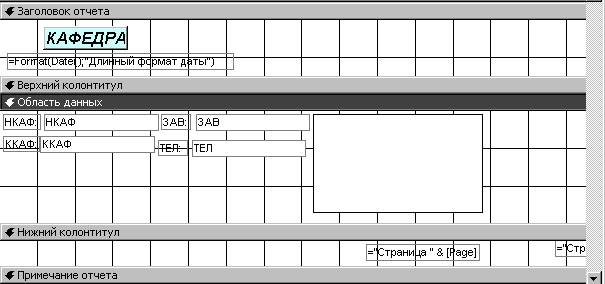
Многотабличные отчеты
Н аряду
с однотабличными отчетами можно
создавать и многотабличные,
обеспечивающие вывод данных из
нескольких взаимосвязанных таблиц.
Многотабличные отчеты могут содержать
основную часть и включаемую часть, т.е.
подчиненный отчет. Рассмотрим технологию
создания многотабличного отчета на
примере таблиц Кафедра и Преподаватель
(сведения о кафедрах, включая списки
преподавателей)
аряду
с однотабличными отчетами можно
создавать и многотабличные,
обеспечивающие вывод данных из
нескольких взаимосвязанных таблиц.
Многотабличные отчеты могут содержать
основную часть и включаемую часть, т.е.
подчиненный отчет. Рассмотрим технологию
создания многотабличного отчета на
примере таблиц Кафедра и Преподаватель
(сведения о кафедрах, включая списки
преподавателей)
Создание основной части отчета
В окне базы данных выберем закладку Отчеты и нажмем Создать. В окуне Новый отчет – таблица Кафедры, в качестве источника. Далее выберем Конструктор. Добавим Заголовок- Примечание отчета. Перетащим необходимые поля из списка полей. Отредактируем их. В заголовок отчета вставим дату и время, а в нижний колонтитул – номер страницы.
Разработка подчиненного отчета
Д ля
вывода в отчет Кафедры списка преподавателей
из таблицы Преподаватель подготовим
отдельный отчет, который будет включен
в основную часть отчета в качестве
подчиненного.
ля
вывода в отчет Кафедры списка преподавателей
из таблицы Преподаватель подготовим
отдельный отчет, который будет включен
в основную часть отчета в качестве
подчиненного.
Создание Автоотчета.
Подчиненный отчет создается как обычный однотабличный отчет. Для автоматического создания отчета в окне Новый отчет выберем Автоотчет: ленточный. В качестве источника – таблица Преподаватель. В отчет включены все поля таблицы.
